Les espaces de travail
KréaCCTP est organisé en trois espaces principaux :
- le Tableau de bord, à partir duquel les fonctionnalités principales sont accessibles ;
- la page Mes projets pour créer, organiser, éditer ou exporter les projets ;
- l'Éditeur pour exploiter la Bibliothèque du projet, gérer le plan de chaque projet et en modifier le contenu.
La barre de menus, accessible de tous les espaces, permet d'accéder à différentes fonctions importantes de l'application.
# Le Tableau de bord
Le Tableau de bord est la porte d'entrée permettant d'accéder rapidement aux principales fonctionnalités du logiciel KréaCCTP.
Cette page reste toujours accessible à partir du menu Tableau de bord.
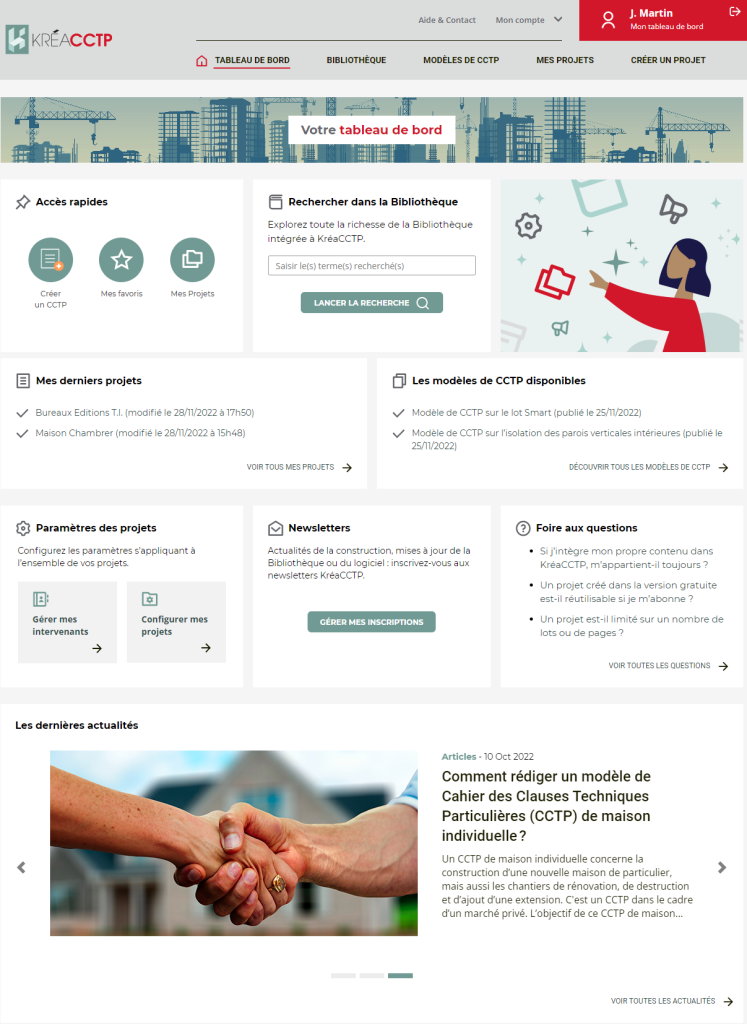
# La page Mes projets
La page Mes projets regroupe tous les projets en cours de rédaction ou qui ont été archivés.
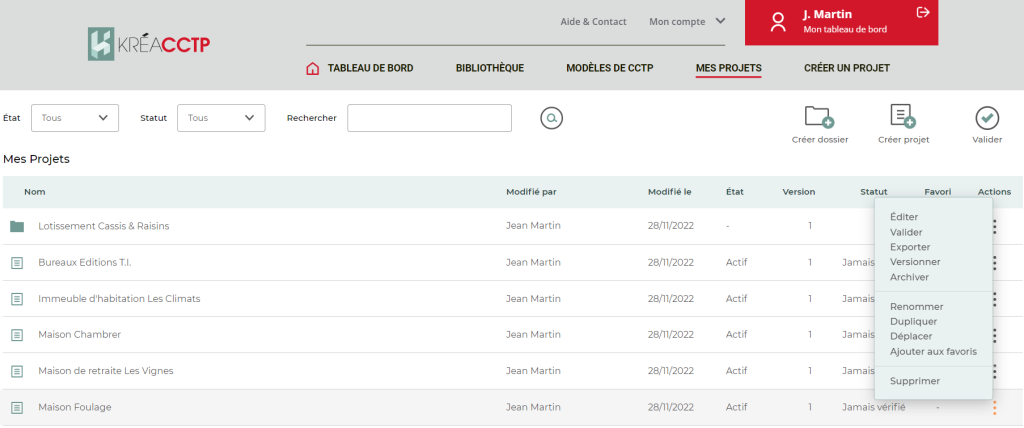
À partir de cette interface, il est possible :
- de créer des projets (bouton Créer projet) ;
- de modifier des projets (double-clic sur le projet ou bouton Actions > Éditer) ;
- d'organiser les projets dans des dossiers et sous-dossiers (bouton Créer dossier ou bouton Actions > Déplacer) ;
- de filtrer l'affichage en fonction de différents critères ;
- de vérifier la conformité des projets par rapport aux dernières versions de la Bibliothèque (bouton Valider) ;
- d'exporter les projets aux formats Word (CCTP/Descriptif) ou Excel (DPGF) (bouton Actions > Exporter) ;
- de sélectionner des projets en favori pour en faciliter la réutilisation (bouton Actions > Mettre en favori) ;
- de renommer, dupliquer, déplacer, archiver ou versionner un projet (options du bouton Actions).
Cette page reste toujours accessible à partir du menu Mes projets.
# L'Éditeur
L'Éditeur est l'outil permettant de travailler le contenu d'un projet.
Son interface est divisée en trois écrans :
- la Bibliothèque du projet pour afficher, sélectionner et copier des éléments issus de la Bibliothèque dans le projet ;
- le Plan du projet pour organiser la structure du projet ;
- l'Éditeur de contenu pour visualiser, modifier ou compléter les éléments copiés de la Bibliothèque du projet.
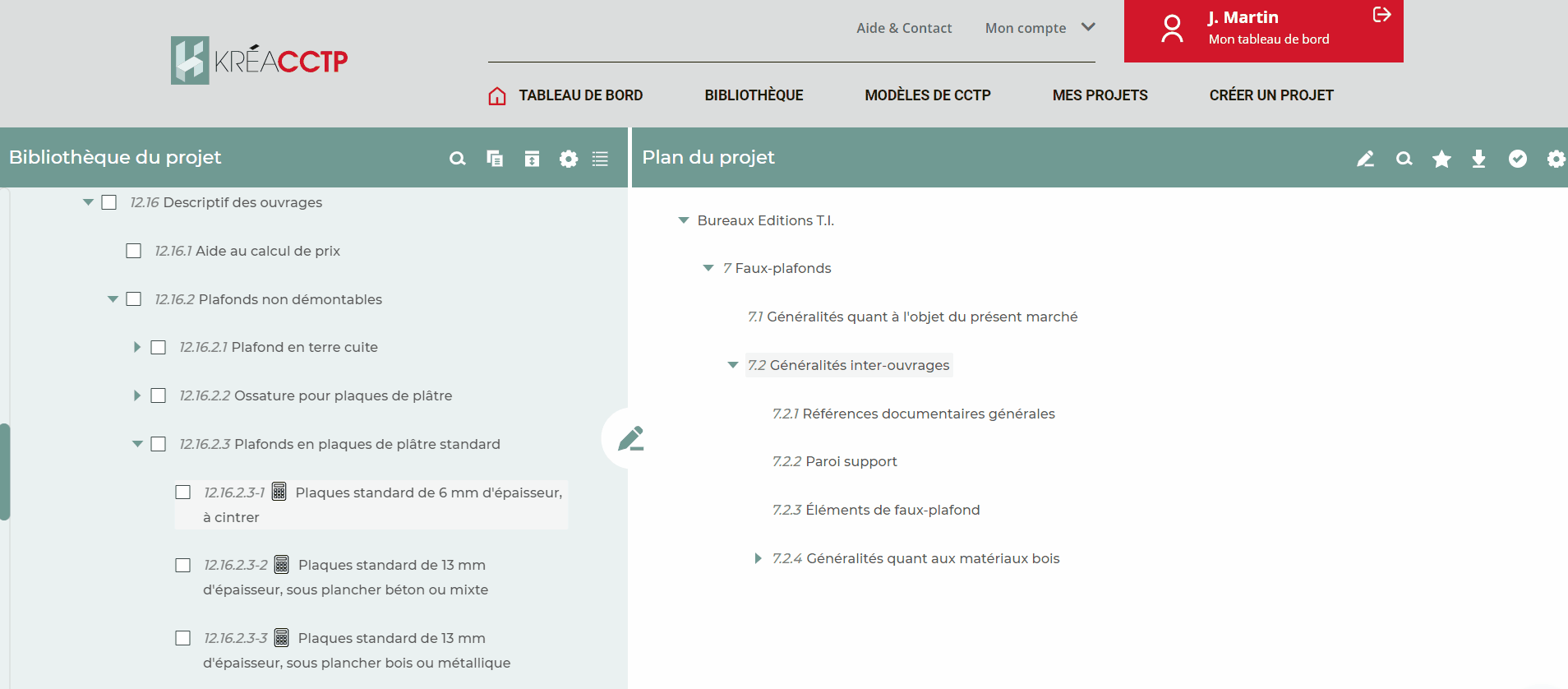
# La Bibliothèque du projet
La Bibliothèque du projet contient la structure complète de chacun des lots sélectionnés.
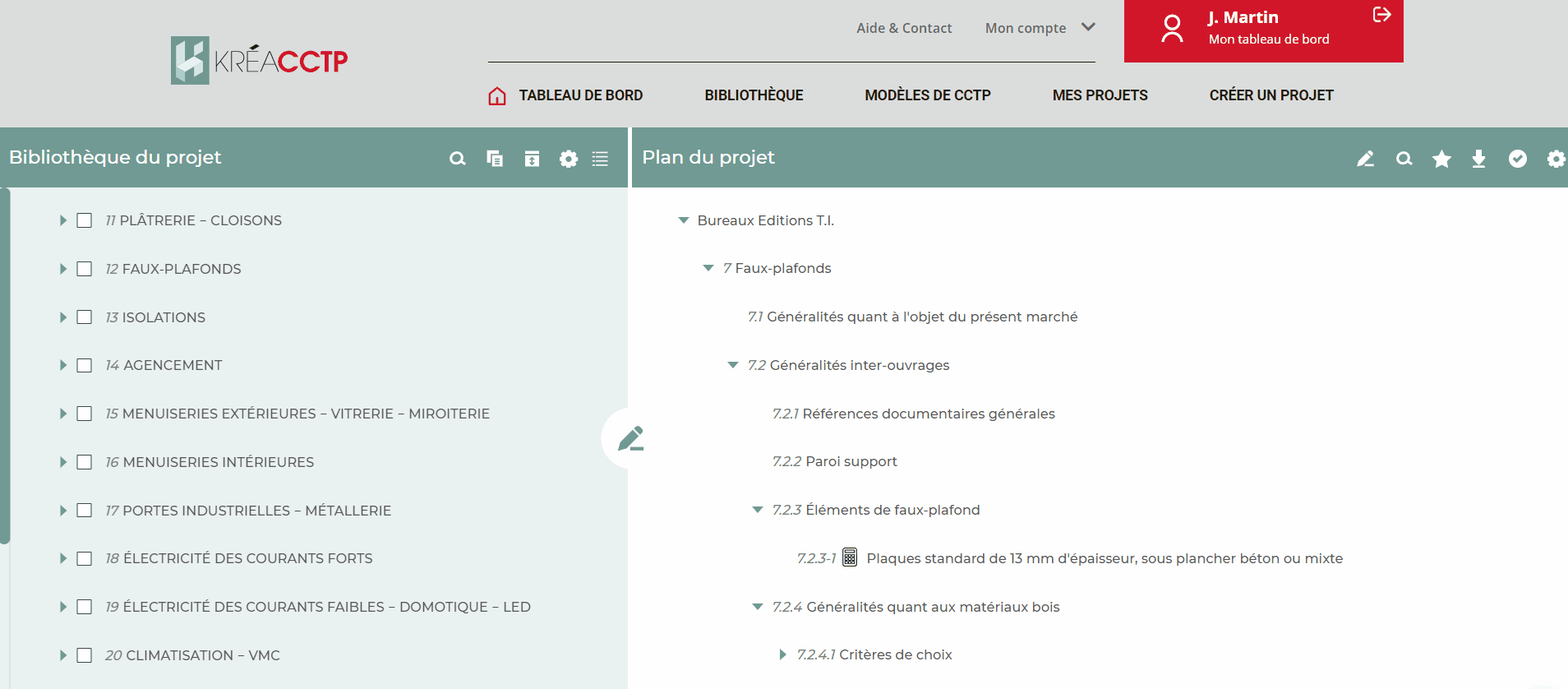
À partir de cet espace, il est possible :
- d'afficher tout ou partie de la structure de chaque lot (flèches vertes devant chaque élément) ;
- de visualiser le contenu de chaque élément de structure (simple-clic sur le titre de l'élément ou clic-droit > Visualiser) ;
- de rechercher du contenu dans la Bibliothèque (bouton Loupe en tête de la colonne) ;
- de modifier la configuration du projet (bouton Rouage en tête de la colonne) ;
- de sélectionner un (ou plusieurs) élément(s) de la structure pour le(s) copier dans le Plan du projet.
Il existe plusieurs possibilités pour sélectionner un (ou plusieurs) élément(s) :
- par clic simple sur l'un des éléments, puis déplacement par glisser-déposer dans le Plan du projet ;
- par clic-droit > Copier sur l'un des éléments puis, dans le Plan du projet, clic-droit > Coller à l'emplacement désiré ;
- par sélection de plusieurs éléments par les cases à cocher, puis clic-droit > Copier sur l'un des éléments, puis clic-droit > Coller à l'emplacement désiré.
# Le Plan du projet
Le Plan du projet permet de créer et de manipuler la structure du projet.
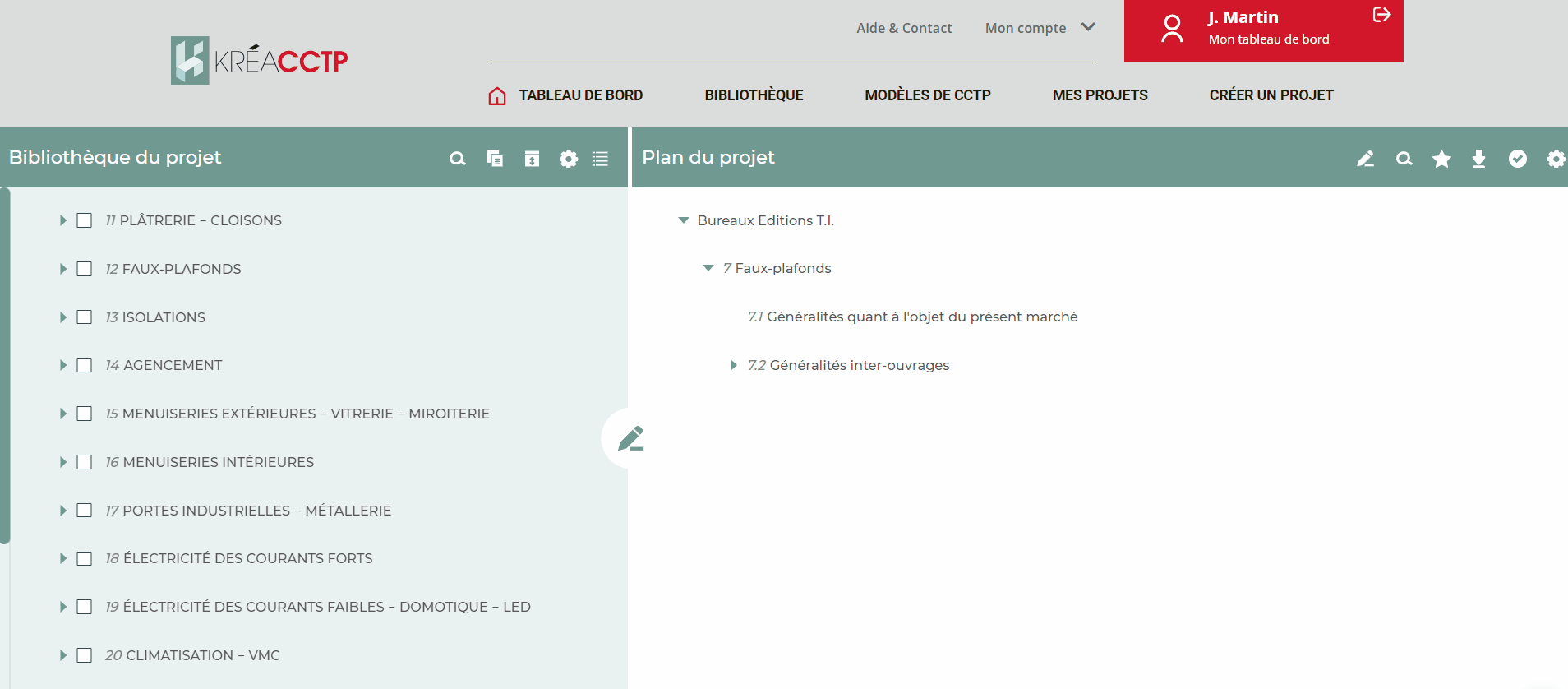
À partir de cet écran, il est possible :
- de créer totalement la structure du projet (clic-droit > Insérer) ;
- de créer la structure du projet en collant les éléments sélectionnés à partir de la Bibliothèque du projet (clic-droit > Coller ou en déposant l'élément glissé à partir de la Bibliothèque du projet) ;
- de manipuler la structure (par glisser-déposer) ;
- de supprimer un élément (clic-droit > Supprimer) ;
- d'éditer un élément et sa structure pour l'afficher, le compléter ou y apporter des modifications (clic sur le titre, clic-droit > Passer au mode édition ou bouton Crayon) ;
- de sélectionner un élément pour le mettre en favori (clic-droit > Mettre en favori) ;
- d'afficher tous les favoris en les isolant du reste de la structure (bouton Étoile en haut de la page) ;
- de rechercher dans le contenu du projet (bouton Loupe en haut de page) ;
- d'exporter le projet (bouton Flèche bas en tête de la page) ;
- de modifier la configuration du projet (bouton Rouage en tête de la page).
# L'Éditeur de contenu
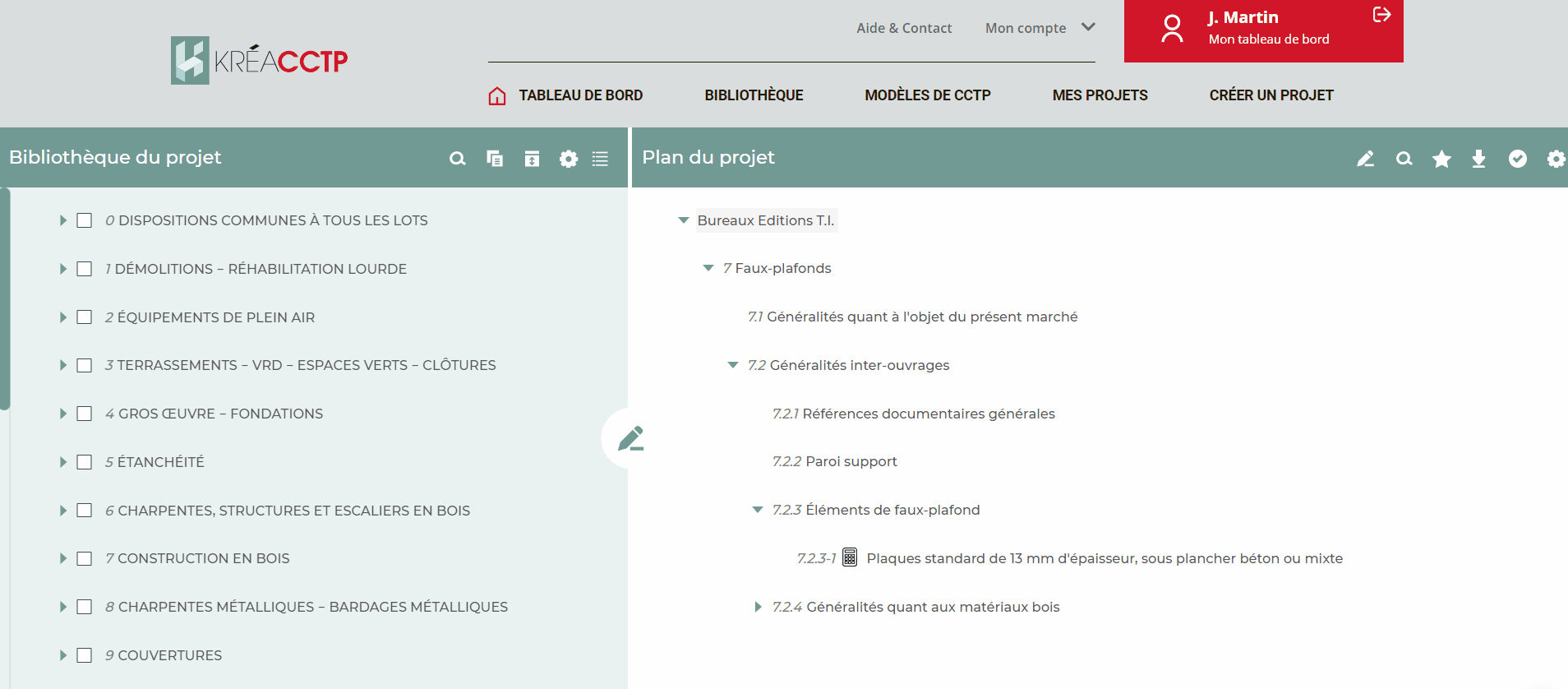
À partir de l'éditeur de contenu, il est possible :
- de modifier le contenu issu de la Bibliothèque du projet (clic sur la zone de texte) ;
- de compléter un ouvrage élémentaires (clic sur la zone de l'ouvrage élémentaire) ;
- d'ajouter un élément de structure (niveau, sous-niveau), un ouvrage élémentaire ou un bloc de texte (bouton Actions > Insérer) ;
- de supprimer un élément (bouton Actions > Supprimer) ;
- de revenir au mode Plan (bouton Action > Basculer vers le mode plan ou bouton Structure à gauche de la page).
Les détails d'ouvrage peuvent être complétés en cliquant sur leur zone d'affichage.
Les options de mise en valeur du texte sont accessibles en double-cliquant sur les termes à modifier.
